在本文中,您將瞭解如何整合 Zero Networks 與 Microsoft Entra ID。 在整合 Zero Networks 與 Microsoft Entra ID 時,您可以:
- 在 Microsoft Entra ID 中控制誰可以存取 Zero Networks。
- 讓使用者使用其Microsoft Entra 帳戶自動登入 Zero Networks。
- 在一個中央位置管理您的帳戶。
先決條件
本文中所述的案例假設您已經具備下列必要條件:
- 具有有效訂閱的 Microsoft Entra 用戶帳戶。 若尚未有帳戶,可以免費建立帳戶。
- 下列其中一個角色:
- 已啟用 Zero Networks 單一登入功能的訂閱帳戶。
案例描述
在本文中,您會為 Zero Networks Admin Portal 和 Access Portal 設定 Microsoft Entra SSO。
- Zero Networks 支援由 SP 和 IDP 起始的 SSO。
注意
此應用程式的標識碼是固定字串值,因此一個租使用者中只能設定一個實例。
從資源庫新增Zero Networks
若要設定將 Zero Networks 整合到 Microsoft Entra ID 中,您需要從資源庫將 Zero Networks 新增至受控 SaaS 應用程式清單。
- 以至少 雲端應用程式管理員身分登入 Microsoft Entra 系統管理中心。
- 請流覽至 Entra ID>企業應用程式>新增應用程式。
- 在 [從資源庫新增] 區段中,於搜尋方塊中輸入 Zero Networks。
- 從結果面板中選取 [零網络],然後選取 [建立] 以新增應用程式。 將應用程式新增至您的租使用者時,請稍候幾秒鐘。
或者,您也可以使用 企業應用程式設定精靈。 在此精靈中,您可以將應用程式新增至租戶,將使用者或群組新增至應用程式,指派角色,以及完成 SSO 設定。 深入瞭解Microsoft 365 精靈。
設定 Microsoft Entra SSO
請遵循下列步驟來啟用 Microsoft Entra SSO。
以至少 雲端應用程式管理員身分登入 Microsoft Entra 系統管理中心。
流覽至 Entra ID>企業應用程式>零網路。
選取 單一登入。
在 [選取單一登錄方法 頁面上,選取 [saml ]。
在 [設定使用 SAML 單一登入] 頁面上,選取 [基本 SAML 組態] 的鉛筆圖示來編輯設定。

在 [基本 SAML 組態] 區段上,執行下列步驟。
一個。 在 識別碼(實體 ID) 文本框中,輸入網址:
https://<customerUrl>.zeronetworks.com/api/v1/sso/azure/metadatab。 在 回覆網址 (Assertion Consumer Service URL) 輸入框中,輸入網址:
https://<customerUrl>.zeronetworks.com/api/v1/sso/azure/acs丙. 在 [登入 URL] 文字框中,輸入 URL:
https://<customerUrl>.zeronetworks.com/#/login在 [使用 SAML 設定單一登錄] 頁面上的 [SAML 憑證] 區段中,尋找 [憑證 [Base64],然後 選取 [下載],以下載憑證並將其儲存在您的計算機上。
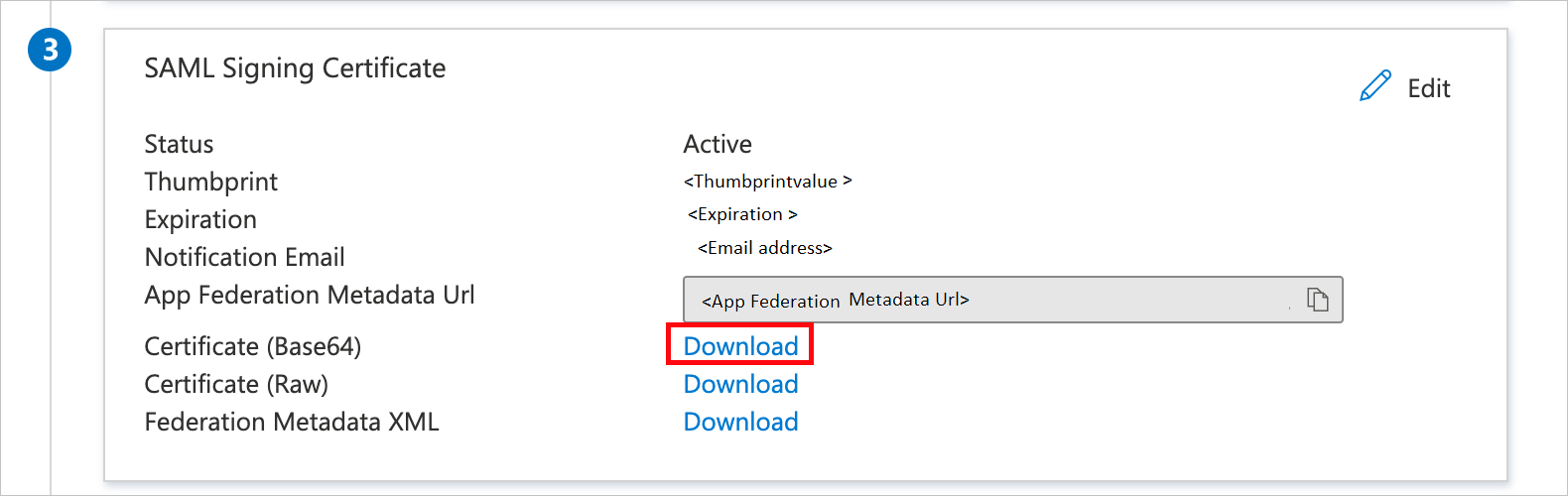
在「設定 Zero Networks」區段中,根據您的需求複製適當的 URL(s)。

設定 Zero Networks SSO
以系統管理員身分登入 Zero Networks Admin Portal。
瀏覽至 [設定]>[識別提供者]。
選取 [Microsoft Azure ],然後執行下列步驟。

在 [登入 URL] 文字框中,貼上您先前複製 登入 URL 值。
在 [註銷 URL] 文字框中,貼上您先前複製的 [註銷 URL] 值。
請打開已下載的 憑證(Base64) 在記事本中,然後將內容貼到 憑證(Base64) 文本框中。
選取 [儲存]。
設定使用者指派需求
- 以至少 雲端應用程式管理員身分登入 Microsoft Entra 系統管理中心。
- 流覽至 Entra ID>企業應用程式>Zero Networks 應用程式整合頁面,尋找 管理 區段並選取 屬性。
- 更改 用戶指派要求? 到 否。

測試 SSO
在本節中,您會使用下列選項來測試Microsoft Entra 單一登錄設定。
選取 [測試此應用程式],此選項會重新導向至您可以在其中起始登入流程的零網络登入 URL。
直接移至零網路登入 URL,然後從該處起始登入流程。
您可以使用Microsoft我的應用程式。 當您在 [我的應用程式] 中選取 [零網络] 圖格時,此選項會重新導向至零網络登入 URL。 如需詳細資訊,請參閱 Microsoft Entra My Apps。